Hraješ VALORANT na počítači s AMD a výkon zaostává? Možná pro tebe mám rychlé řešení.
Poznámka
Toto řešení funguje, pouze pokud máš nainstalovaný Asus AI Suite 3 a zapnutý HPET dle výchozího nastavení.
- Klikni na ikonu Vyhledávání [
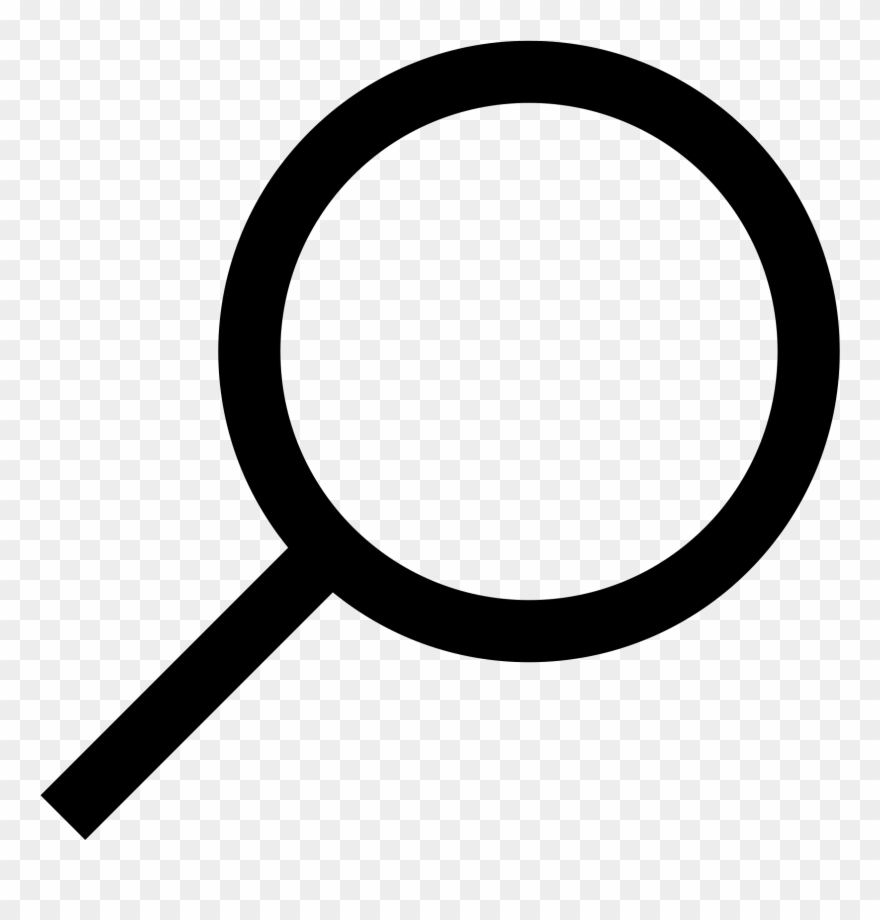 ] na panelu nástrojů na počítači a otevři okno Hledat.
] na panelu nástrojů na počítači a otevři okno Hledat. - Napiš cmd.

- Klikni pravým tlačítkem na Příkazový řádek ve výsledcích vyhledávání a vyber Spustit jako administrátor.
- Napiš do okna příkazového řádku bcdedit.exe /set useplatformclock false a stiskni Enter.
Jakmile se operace dokončí, objeví se v dalším řádku okna s příkazovým řádkem Operace byla úspěšně dokončena.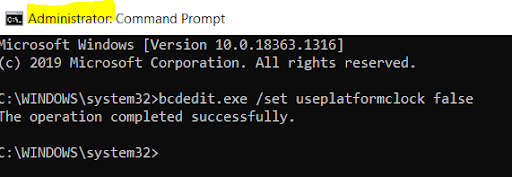
- Restartuj počítač.
Pokud ti kroky výše nepomohou vyřešit problémy s výkonem, další možností je odstranit či přeinstalovat AI Suite 3. Podrobnosti o řešení potíží s AI Suite 3 najdeš v oficiálním návodu k řešení problémů s AI Suite 3 od ASUS.
Rovněž můžeš /odeslat žádost níže a my ti pomůžeme.
